最近,許多 iOS 用戶報告說,當他們嘗試啟動iTunes或執行程式中的任何操作時,遇到了iTunes錯誤13014。該問題似乎發生在所有型號的 Windows 和iTunes上。如果您多次遇到這種情況,請不要灰心。本文為您提供了幾種永久修復iTunes錯誤13014的方法。
錯誤 13014 有多種原因。當您啟動iTunes,將 iOS 設備與iTunes同步時,當另一個Apple程式正在運行時,下載音樂檔後或執行 Mac/Windows 打開或關閉命令時,可能會發生此錯誤。發生錯誤 13014 時,您的 PC 會對鍵盤和滑鼠命令進行緩慢回應。有幾個因素可能導致PC和 Mac上的iTunes錯誤13014。它們包括:
損壞的檔 - 當您在小工具上下載並安裝損壞的檔時,您很可能會收到iTunes錯誤13014消息。
第三方安全干擾 - 當您在設備上下載並安裝第三方安全軟體時,它會在 iTunes 運行時在後台運行,並且可能會干擾 iTunes 並限制其操作。
Genius 功能 - iTunes有一個名為Genius的內置功能,這可能會導致iTunes 13014錯誤代碼等問題。
其他原因 - iTunes錯誤13014還有其他幾個值得注意的原因。它們包括使用過時的iTunes版本和不當卸載iTunes相關文件。
有多種方法可以修復iTunes錯誤13014。以下是可用於永久解決此問題的相應方法:
您在嘗試使用iTunes應用程式時是否遇到未知錯誤(13014)問題?無法訪問您的iTunes應用程式非常麻煩。因此,謹慎的做法是及時尋找解決問題的有效方法。
解決iTunes問題的最可靠方法是使用專業工具。可以有效修復iTunes錯誤的示例工具是iTunes修復。與其他工具相比,此專業工具可以修復所有iTunes問題而不會丟失數據,並且成功率很高。
iTunes修復 是所有iTunes問題的一站式解決方案,包括iTunes錯誤13014,iTunes 錯誤14,iTunes錯誤54等。這款專業的iTunes錯誤修復工具具有使用者友好的介面,使其易於使用。以下是一些iTunes Repair應用程式功能,使其成為首選:
讓我們看看使用iTunes修復修復「發生未知錯誤(13014)」iTunes問題的步驟:
01移至iTunes修復應用程式網站並下載該應用程式。在您的 PC 上安裝並打開該應用程式,然後點擊工具箱中的「修復」 選項。

02使用USB線將行動裝置連結到電腦,然後從接下來出現的螢幕中選擇「修復iTunes錯誤」選項。

03如果所有iTunes元件都已完全安裝,請選擇“確定”。如果錯誤消息繼續出現,請繼續使用「高級修復」 選項。

另請參見:
9 款最佳 iPhone 維修軟體,可輕鬆解決所有 iPhone 系統問題(2023 年評論)
“無法使用手機,因為它需要較新版本的iTunes”的故障排除
如前所述,Genius 是 iTunes 8 中引入的內置 iTunes 功能,可根據您的喜好簡化音樂文件的組織。但是,由於一些不明原因,當您的 iOS 設備上啟用 Genius 功能時,可能會導致錯誤 13014 等問題。因此,為防止此問題,請務必關閉設備上的 Genius 功能。要在 iOS 設備上關閉 Genius,請按照以下步驟操作:
步驟 1。在PC上啟動iTunes,然後按下頂部導航功能表上的“檔”。
第2步。選擇「庫」,然後選擇「關閉Genius」以禁用iTunes上的Genius。
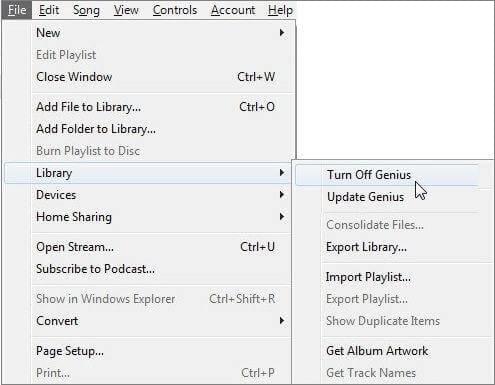
如果您的iTunes媒體檔位於硬碟驅動器上的不同資料夾中,則應用程式中可能會出現混亂,從而導致當您嘗試將音樂檔同步到 iOS 設備時,PC上出現錯誤13014。要解決此問題,您可以將文件合併到單個位置。下面詳細闡述的分步指南將説明您完成此任務:
步驟 1。在iTunes應用程式上,點擊導航選項卡中的“檔”。
第2步。接下來,點擊「庫」並選擇「組織庫」選項。

第 3 步。點擊「合併檔」,然後按下「確定」 按鈕。請耐心等待該過程完成,並嘗試再次使用該應用程式以觀察iTunes錯誤13014是否已解決。
閱讀更多:
如何修復升級到 iOS 16 後 iPhone 無法與 iTunes 同步?
iTunes 資料庫檔位於「音樂」 資料夾中。因此,iTunes應用程式有時無法訪問「庫」資料夾,從而導致「iTunes應用程式無法打開13014」問題。要解決此問題,您可以創建一個新的iTunes資料庫資料夾。以下步驟將幫助您建立新的資料庫資料夾:
步驟 1。在PC上打開「檔案資源管理器」,然後選擇「音樂」資料夾。
第2步。將iTunes資料庫檔傳輸到PC。
第 3 步。重新啟動iTunes應用程式。
第 4 步。最後,在 PC 發現庫檔已傳輸後,它會要求您創建一個新資料夾或選擇一個現有資料夾。創建一個新的並從iTunes檔下載單個音樂檔,您的數據將被恢復。
之後,嘗試將一些音樂檔同步到您的設備,並觀察錯誤13014是否會在iTunes上再次出現。如果錯誤仍然存在,請格式化您正在同步的音樂檔,然後再次下載它們以確認它們未損壞。
可能喜歡:
如何使用萬無一失的方法修復 Windows 上的“iTunes驅動程式未安裝”
如果 PC 上的 iTunes 和其他應用程式無法正常運行,基本操作是重新啟動電腦。 Windows 可能遇到了暫時的事故,或者特定iTunes文件的安裝初始化不正確。以下是重新啟動電腦的過程:
步驟 1。在PC上,按兩下角的「Windows」徽標。
第2步。接下來,點擊「開始功能表」中的「電源」圖示。
第 3 步。最後,點擊「重新啟動」以啟動PC重啟過程。
PC完成重新啟動后,啟動iTunes應用程式並嘗試執行一些操作以測試錯誤13014是否會持續存在。例如,嘗試播放歌曲或重新組織音樂檔。

不容錯過:
如何在有/沒有iTunes的情況下將聯繫人從PC轉移到iPhone - 4種方式
有關如何修復iTunes錯誤4005或iPhone錯誤4005的完整指南
升級PC上的iTunes程式可以幫助解決錯誤13014。過時的iTunes軟體可能會導致併發症,特別是如果安裝的版本包含錯誤。請按照以下詳細步驟檢查iTunes應用程式上的更新:
步驟 1。按兩下PC的“桌面”並啟動iTunes應用程式。
第2步。點擊位於電腦螢幕左上角的“説明”按鈕。
第 3 步。點擊「檢查更新」,螢幕上的指南將説明您將iTunes應用程式更新到最新版本。

第 4 步。打開iTunes軟體並評估更新後錯誤13014是否仍然存在。
您現在可以按照本文中描述的解決方案修復iTunes錯誤13014。如果您嘗試了多種解決方案但沒有成功,我們建議您使用iTunes Repair 應用程式。iTunes Repair 是一款功能強大的應用程式,易於使用並保證高成功率。
相關文章:
如何修復iTunes / iPhone錯誤54 |11 行之有效的解決方案
iPhone / iPad錯誤13的4013個簡單技巧或錯誤代碼4013
如何快速修復iPhone / iTunes錯誤56?[Ultra教程]